Fortnite, populární hra pro více hráčů od Epic Games, je známá svým stylem battle royale, kde se hráči snaží přežít do konce jako poslední z celkem sto účastníků. Tato hra si získala uznání, včetně ocenění Game Award za nejlepší hru pro více hráčů v roce 2018. Je také proslulá díky spolupráci s filmovými studii Marvel a DC, která vedla k vytvoření populárních skinů superhrdinů. Nicméně, hra nedávno zaznamenala pokles počtu aktivních hráčů z důvodu vnímání nedostatku inovací v herním mechanismu. Pokud se i vy cítíte, že Fortnite ztratil svůj lesk a uvažujete o zrušení svého účtu, čtěte dále. V tomto detailním průvodci se dozvíte, jak smazat svůj Fortnite účet na Nintendo Switch a také, jak přepínat mezi různými účty na této platformě.
Jak odstranit účet Fortnite na Nintendo Switch
Smazání vašeho Fortnite účtu je možné provést prostřednictvím vašeho Epic Games účtu. Následující text vám krok za krokem s obrázky ukáže, jak na to.
Jak si vytvořit účet Fortnite?
Pokud s hrou Fortnite teprve začínáte a potřebujete si vytvořit účet, připravili jsme pro vás jednoduchý návod:
1. Otevřete webové stránky Epic Games ve vašem prohlížeči.
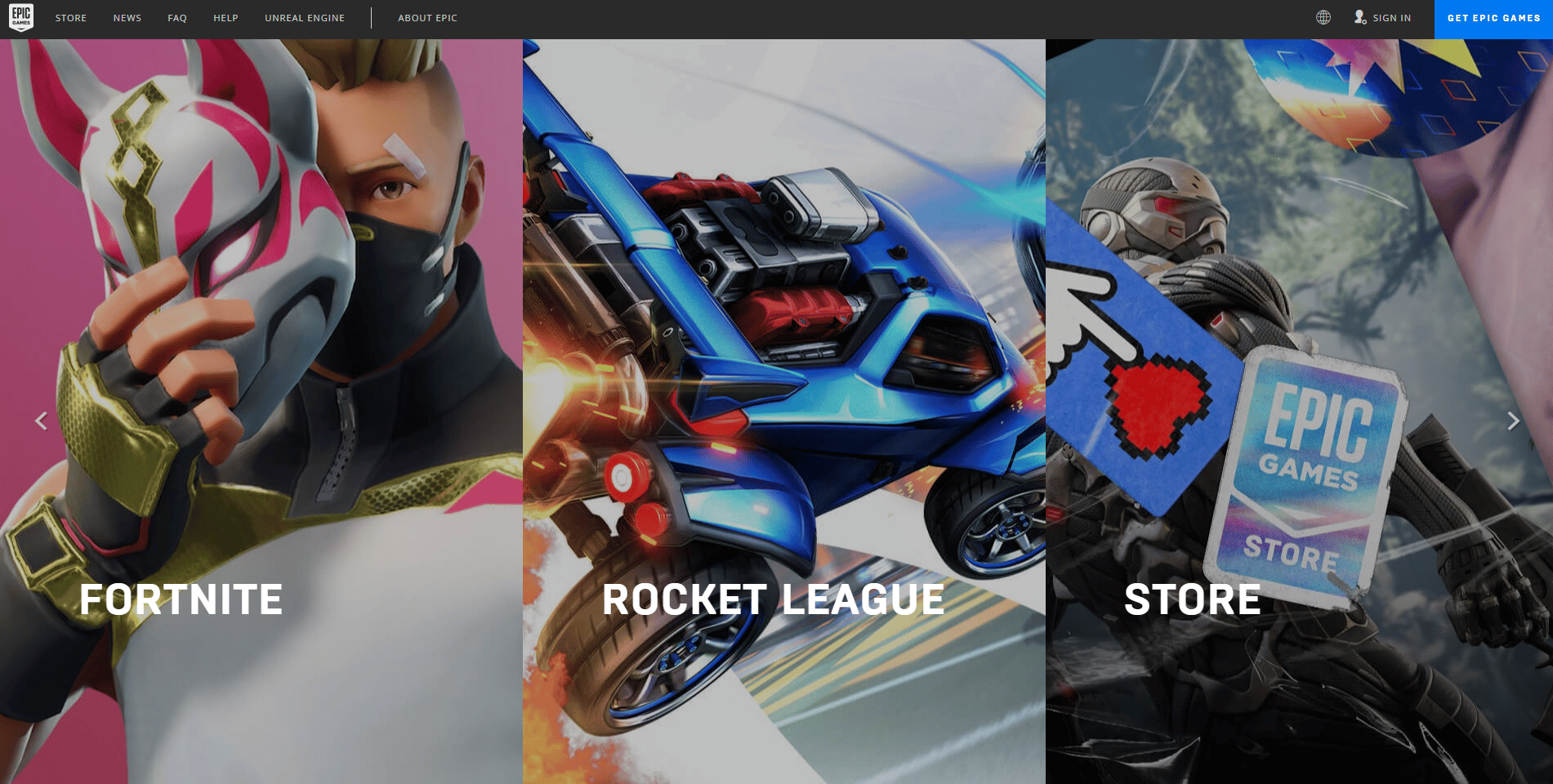
2. V pravém horním rohu klikněte na tlačítko PŘIHLÁSIT SE.
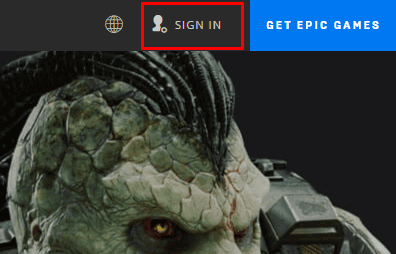
3. Znovu klikněte na PŘIHLÁSIT SE.
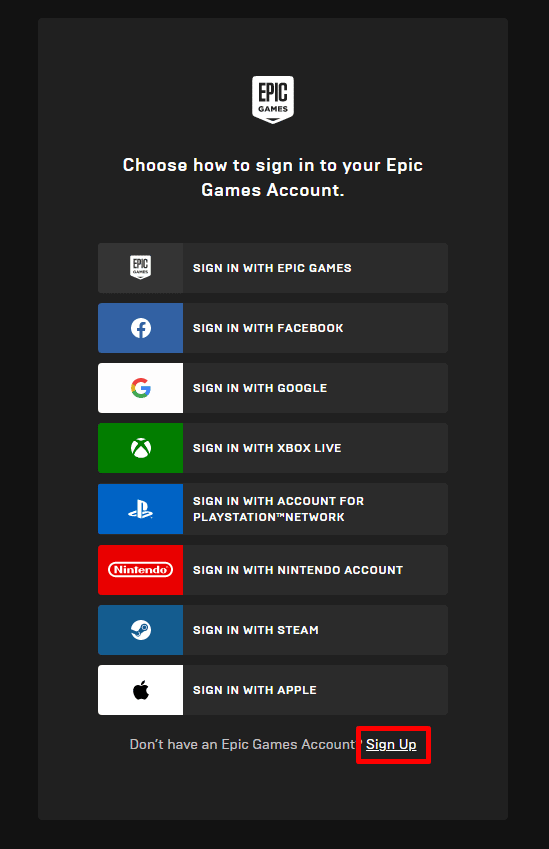
4. Zaregistrujte se pomocí jedné z dostupných možností.
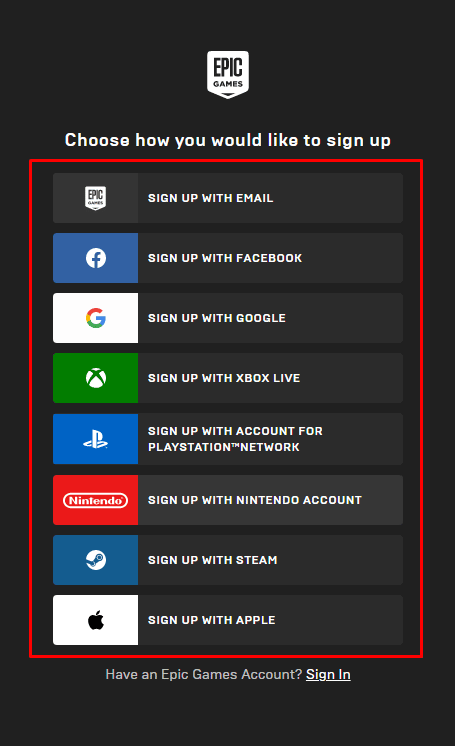
5. Klikněte na STÁHNOUT EPIC GAMES LAUNCHER a stáhněte si instalační program, jak je uvedeno níže.
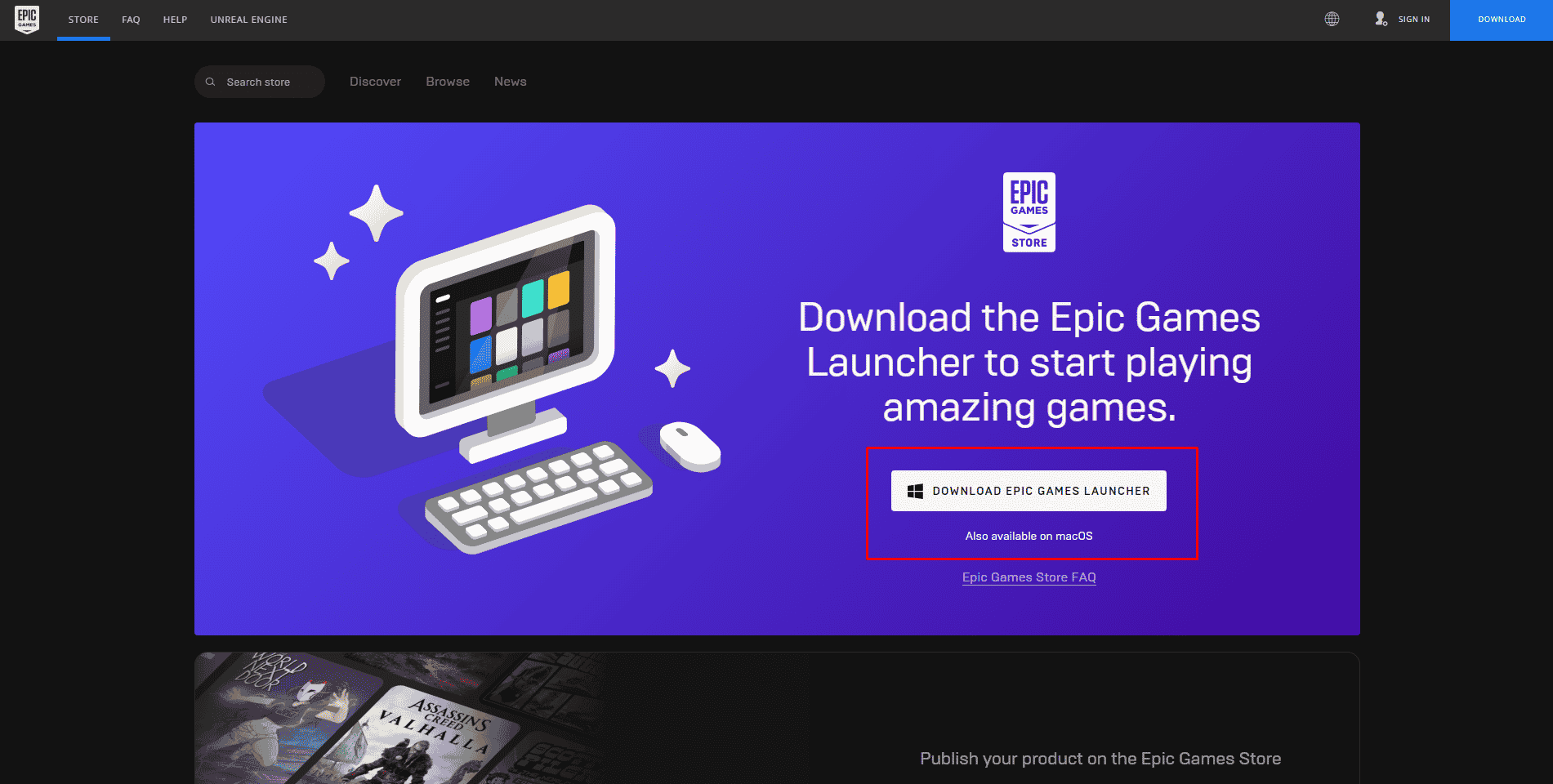
6. Po dokončení stahování otevřete instalační soubor a PŘIHLAŠTE se pomocí vašeho nově vytvořeného Epic Games ID.
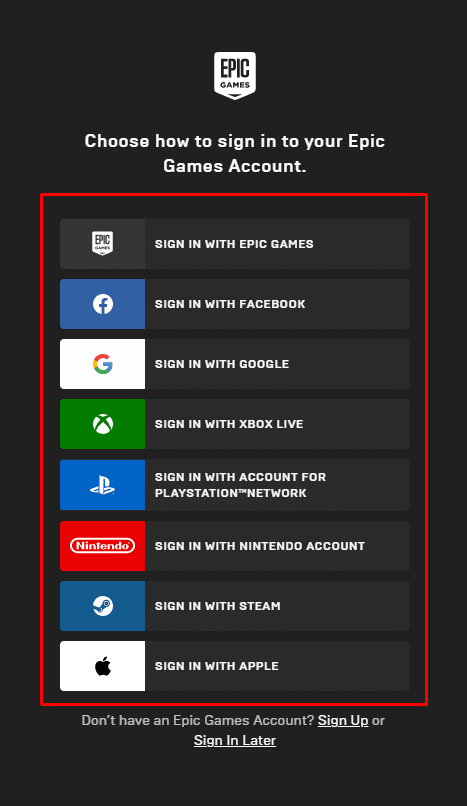
7. V Epic Games Store vyhledejte hru Fortnite.
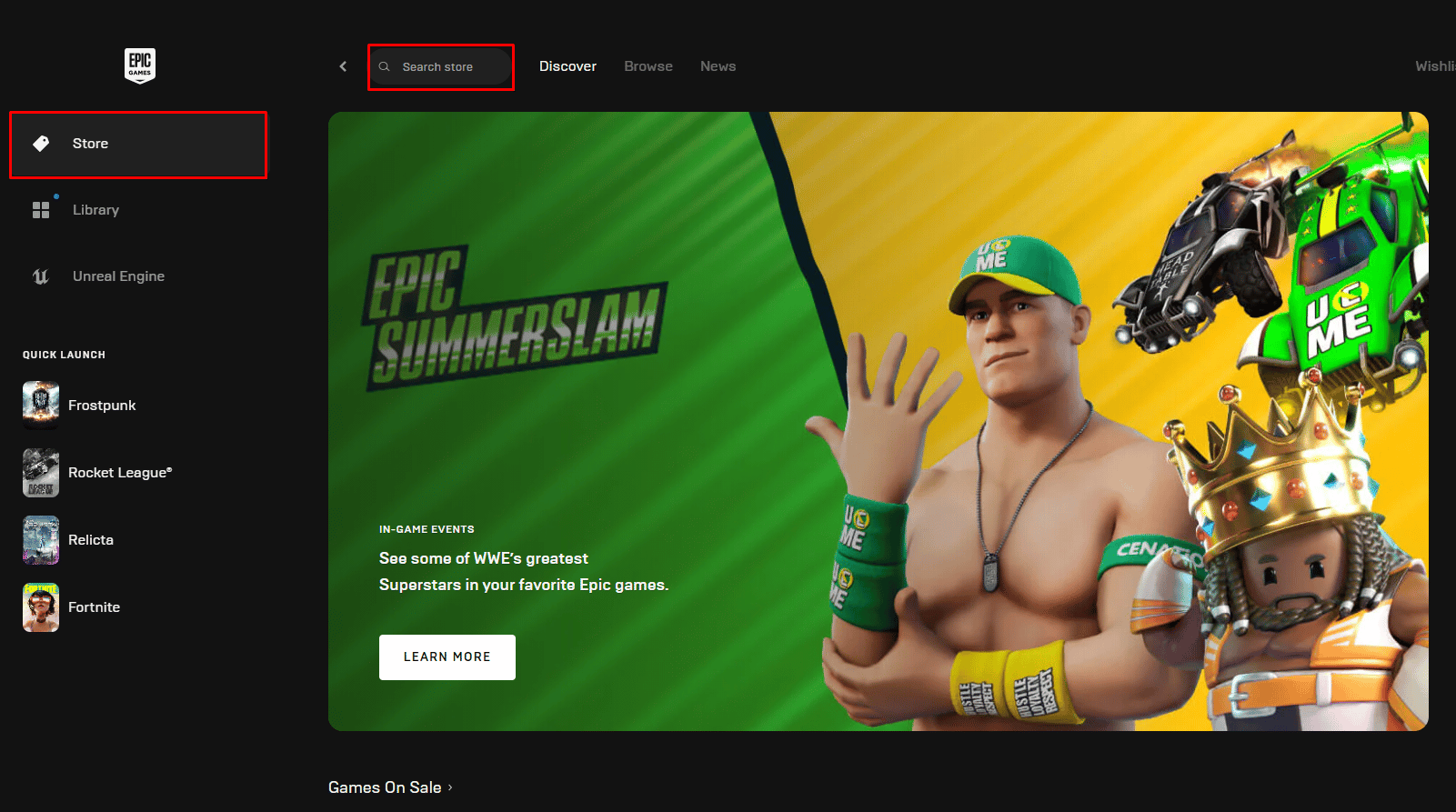
8. Kliknutím na ZÍSKAT stáhněte Fortnite z Epic Games Store.
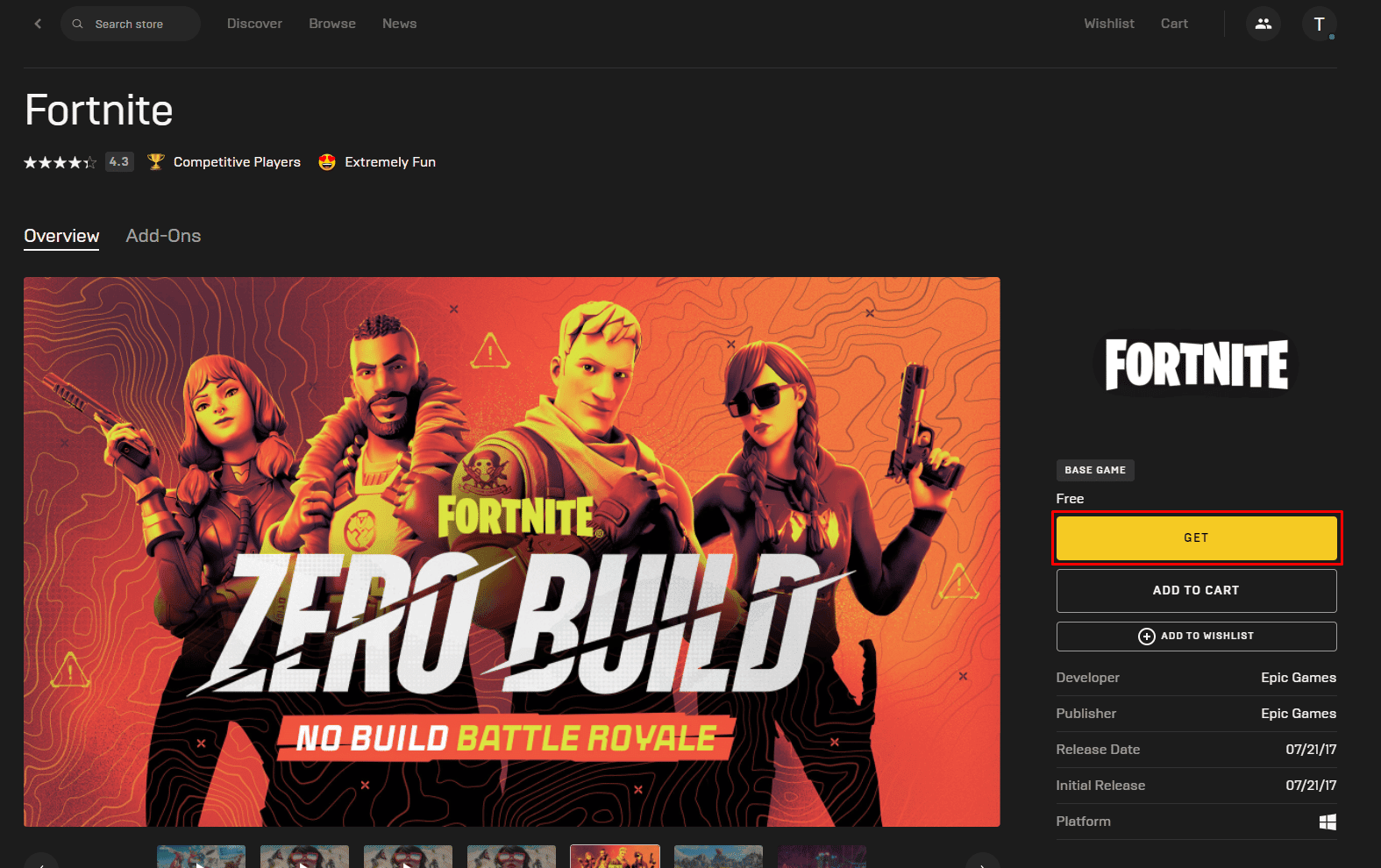
9. Spusťte hru Fortnite na PC a přihlaste se pomocí vašeho nově vytvořeného účtu.
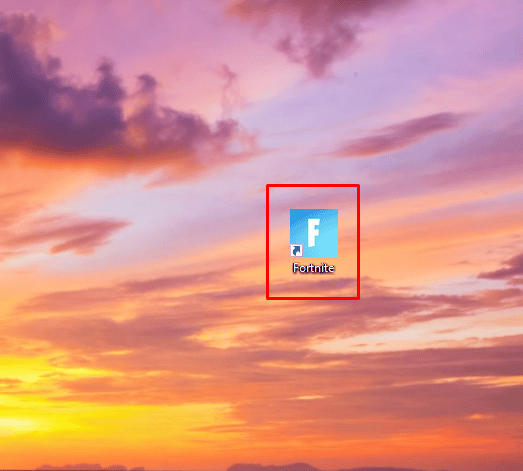
Proč se nemůžu přihlásit do Fortnite na Nintendo Switch?
Existuje několik důvodů, proč se nemůžete přihlásit ke svému Fortnite účtu na Nintendo Switch:
-
Problémy s připojením: Může se stát, že máte potíže s připojením k internetu. Před opětovným pokusem o přihlášení se ujistěte, že jste připojeni ke stabilní síti.
-
Konflikt s PlayStation: Fortnite nebyl původně určen pro Nintendo Switch. Tato platforma byla přidána později, což může způsobit konflikt mezi vaším Switch účtem a jinými platformami, pokud jsou propojeny s Epic Games účtem. Některá hlášení naznačují, že dochází ke konfliktům, pokud je Nintendo Switch i PlayStation propojen s jedním účtem Epic Games.
-
Údržba serveru Fortnite: Dalším důvodem může být plánovaná údržba serverů Fortnite.
Jak smazat svůj účet Fortnite?
Pokud si přejete smazat svůj Fortnite účet na Switch, PC, Xbox nebo PS4 a nemůžete se v procesu zorientovat, máme pro vás řešení. Pro jednoduché a bezproblémové smazání vašeho Fortnite účtu postupujte podle níže uvedených kroků:
Důležité: Smazáním vašeho Epic Games účtu se nevratně odstraní všechny nákupy, herní postup, osobní údaje a veškerý obsah spojený s vaším účtem, včetně postupu ve všech hrách, které jsou s vaším účtem propojeny.
1. Přejděte na webové stránky Epic Games a v pravém horním rohu klikněte na PŘIHLÁSIT SE.
2. PŘIHLAŠTE SE pomocí vašeho uživatelského jména a hesla.
3. Přejeďte myší na jméno vašeho profilu v pravém horním rohu a klikněte na ÚČET.
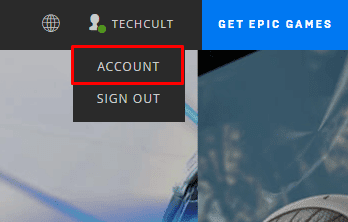
4. V sekci Obecná nastavení sjeďte dolů a klikněte na POŽÁDAT O ODSTRANĚNÍ ÚČTU.

5. Zadejte BEZPEČNOSTNÍ KÓD, který byl zaslán na vaši registrovanou e-mailovou adresu.
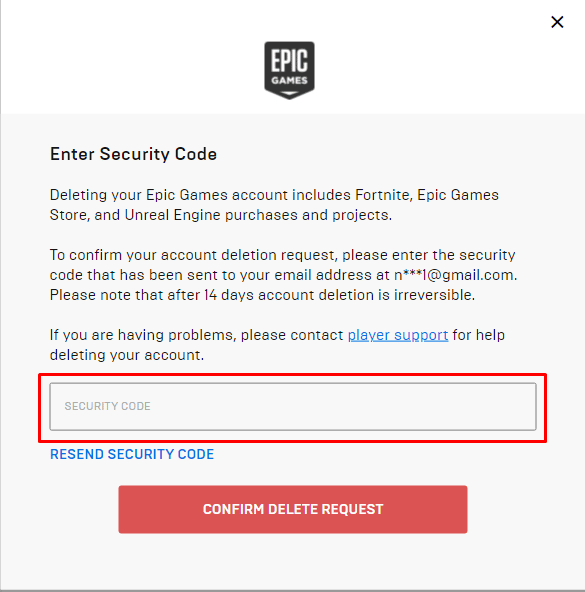
6. Poté klikněte na POTVRDIT ŽÁDOST O ODSTRANĚNÍ.
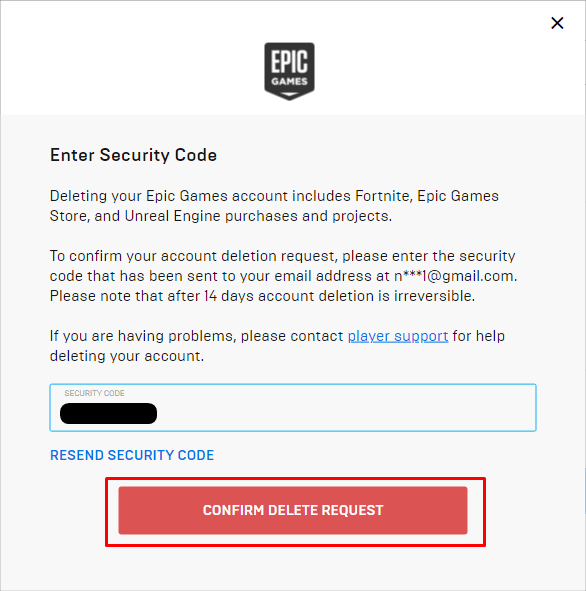
7. Z rozbalovací nabídky vyberte důvod pro smazání účtu a klikněte na POKRAČOVAT.
Poznámka: Pokud nechcete udávat důvod smazání, můžete také kliknout na PŘESKOČIT.
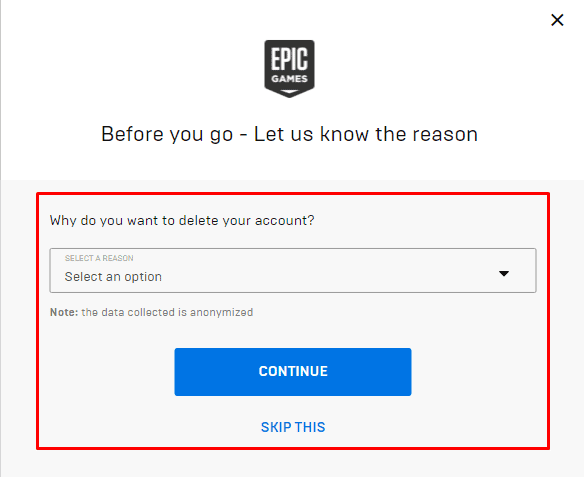
Jak začít ve Fortnite znovu?
Pokud chcete ve Fortnite začít od nuly, budete muset odstranit svůj stávající účet (Epic Games účet).
1. Přejděte na webové stránky Epic Games a PŘIHLAŠTE SE ke svému účtu.
2. Klikněte na jméno vašeho profilu v pravém horním rohu.
3. Poté klikněte na ÚČET > POŽÁDAT O ODSTRANĚNÍ ÚČTU.
4. Zadejte BEZPEČNOSTNÍ KÓD, který vám byl zaslán e-mailem, a klikněte na POTVRDIT ŽÁDOST O ODSTRANĚNÍ.
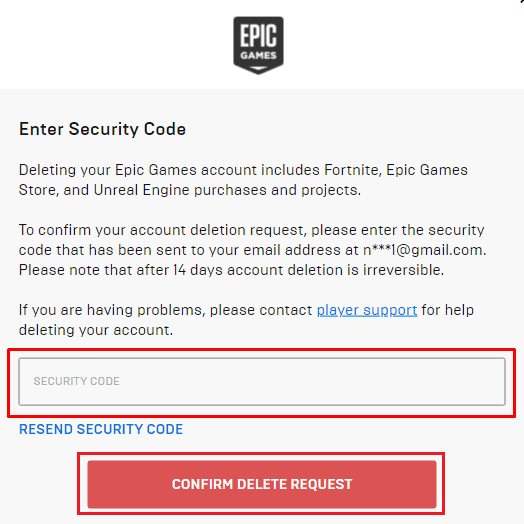
5. Vyberte možnost PŘESKOČIT.
6. Spusťte hru Fortnite, a když se zobrazí výzva k propojení účtu, zvolte PŘESKOČIT.
Jak smazat účet Fortnite na herní konzoli?
Fortnite vyvinula společnost Epic Games a pro hraní je vyžadován účet Epic Games. Hra samotná nenabízí možnost smazat účet. Nicméně, protože Fortnite využívá Epic Games Launcher, smazáním vašeho Epic Games účtu smažete i svůj Fortnite účet. Pokud potřebujete vědět, jak odstranit Fortnite účet na Switch, Xbox nebo PS4, postupujte podle těchto kroků:
1. Otevřete webové stránky Epic Games ve svém prohlížeči a PŘIHLAŠTE SE pomocí vašeho Epic Games účtu.
2. Umístěte kurzor myši na jméno vašeho profilu a klikněte na ÚČET, jak je znázorněno níže.
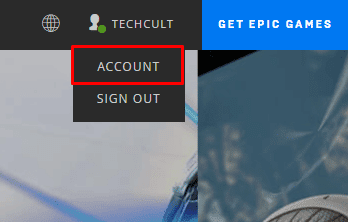
3. Přejděte na Obecná nastavení > POŽÁDAT O ODSTRANĚNÍ ÚČTU.

4. Zadejte BEZPEČNOSTNÍ KÓD, který jste obdrželi na vaši registrovanou e-mailovou adresu.
5. Poté klikněte na POTVRDIT ŽÁDOST O ODSTRANĚNÍ.
6. Zvolte PŘESKOČIT nebo vyberte důvod smazání.
Vaše žádost o smazání bude předána zákaznické podpoře Epic Games a váš účet bude zrušen do 14 dnů. Po smazání účtu již nelze tento krok vrátit zpět.
Poznámka: Během 14denního období se můžete ke svému účtu znovu přihlásit a aktivovat ho.
Jak smazat účet Fortnite na PS4?
Přímé smazání Fortnite účtu z vaší PS4 není možné, protože tato funkce zatím není podporována. Jediným způsobem, jak smazat účet Fortnite, je smazání Epic Games účtu propojeného s hrou na PS4. K tomuto budete potřebovat PC. Postupujte podle následujících kroků:
1. Otevřete webové stránky Epic Games a přihlaste se ke svému Epic Games ID, které je propojené s vaším PSN účtem.
2. Umístěte kurzor myši na jméno vašeho profilu v pravém horním rohu.
3. Klikněte na ÚČET > POŽÁDAT O ODSTRANĚNÍ ÚČTU.

4. Zadejte BEZPEČNOSTNÍ KÓD, který jste obdrželi do vaší e-mailové schránky a klikněte na POTVRDIT ŽÁDOST O ODSTRANĚNÍ.
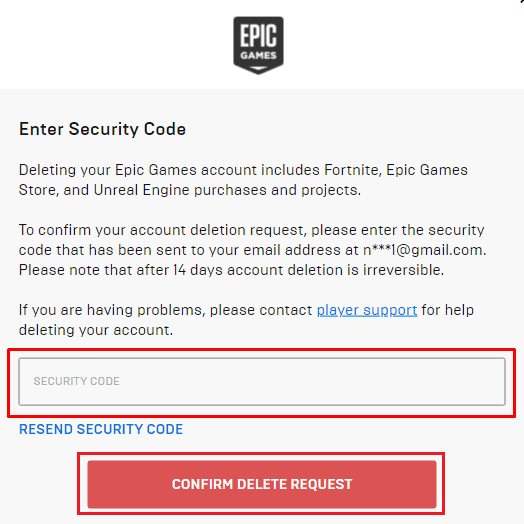
5. Poté můžete kliknout na PŘESKOČIT TOTO nebo vybrat důvod pro pokračování v procesu mazání.
Jak smazat účet Fortnite na Xboxu?
Fortnite svým uživatelům nenabízí možnost smazat herní účty. Jedinou možností je tedy smazání Epic Games účtu, který je propojen s hrou na Xboxu. I k tomuto budete potřebovat počítač. Proces smazání účtu Epic Games je poměrně rychlý a jednoduchý.
1. Otevřete webové stránky Epic Games ve vašem prohlížeči a klikněte na PŘIHLÁSIT SE.
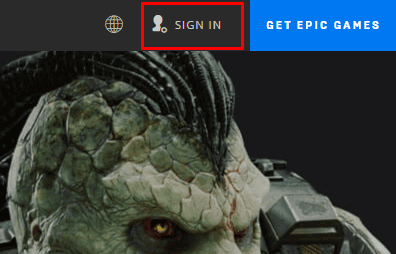
2. PŘIHLAŠTE SE k účtu, který je spojen s vaším Xbox Fortnite účtem.
3. Najeďte myší na jméno profilu vašeho Epic Games účtu a klikněte na ÚČET.
4. Na stránce Obecná nastavení sjeďte dolů a klikněte na možnost POŽÁDAT O ODSTRANĚNÍ ÚČTU.
5. Zkopírujte a vložte BEZPEČNOSTNÍ KÓD z vaší registrované e-mailové adresy a klikněte na POTVRDIT ŽÁDOST ODSTRANIT.
6. Vyberte důvod smazání.
Poznámka: Můžete také zvolit PŘESKOČIT.
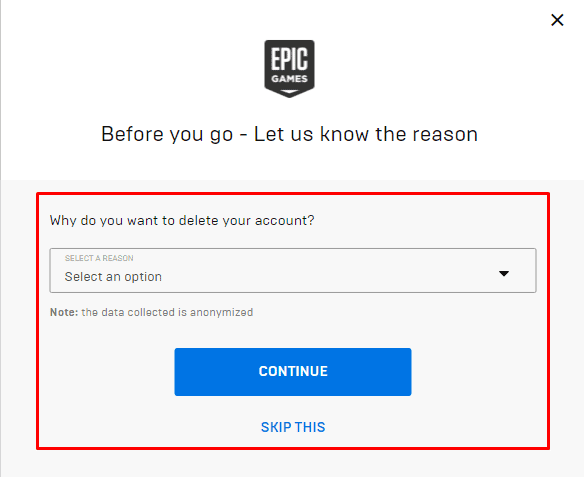
Jak odebrat Fortnite účet z Nintendo Switch?
Neexistuje přímý způsob, jak odstranit Fortnite účet z Nintendo Switch. Můžete však odpojit svůj Epic Games účet od Nintendo Switch na počítači, což vás odhlásí z herního účtu. Chcete-li odebrat účet Fortnite ze Switche, postupujte podle následujících kroků:
1. Otevřete webové stránky Epic Games v libovolném prohlížeči a přihlaste se k Epic Games účtu, který je propojen s vaším Nintendo Switch účtem.
2. Klikněte na jméno profilu > ÚČET.
3. V levém postranním panelu přejděte na kartu PŘIPOJENÍ.
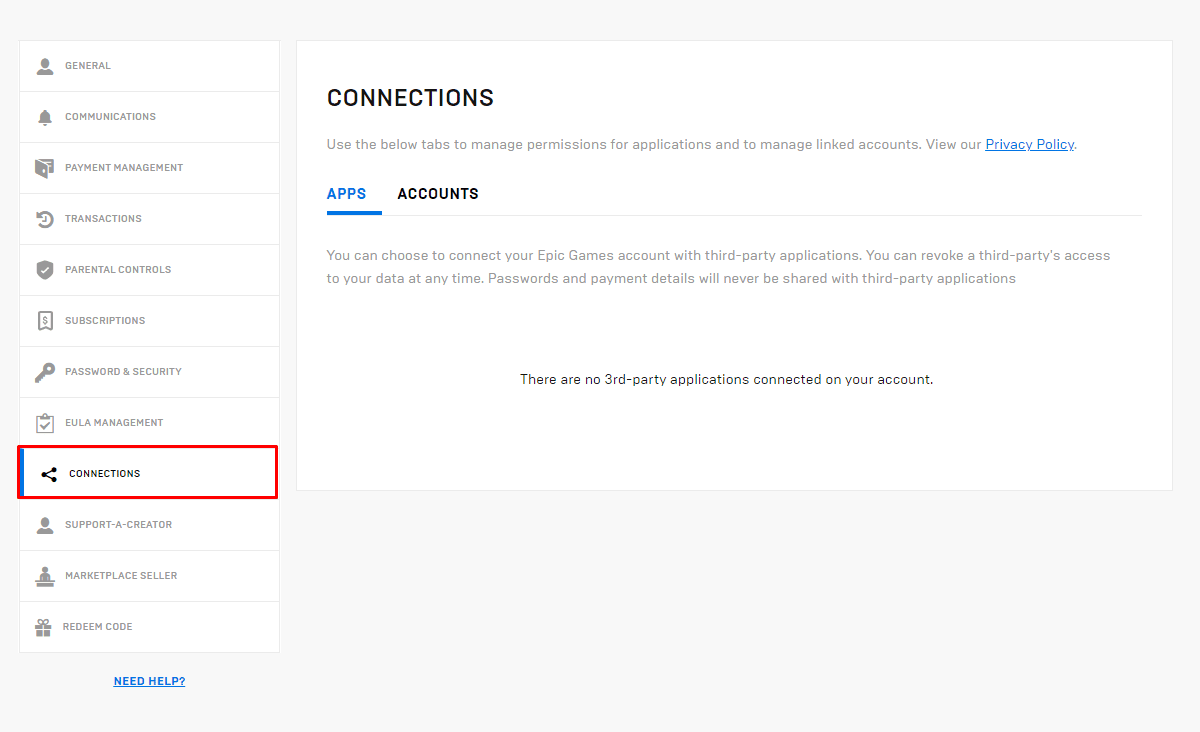
4. Klikněte na záložku ÚČTY.
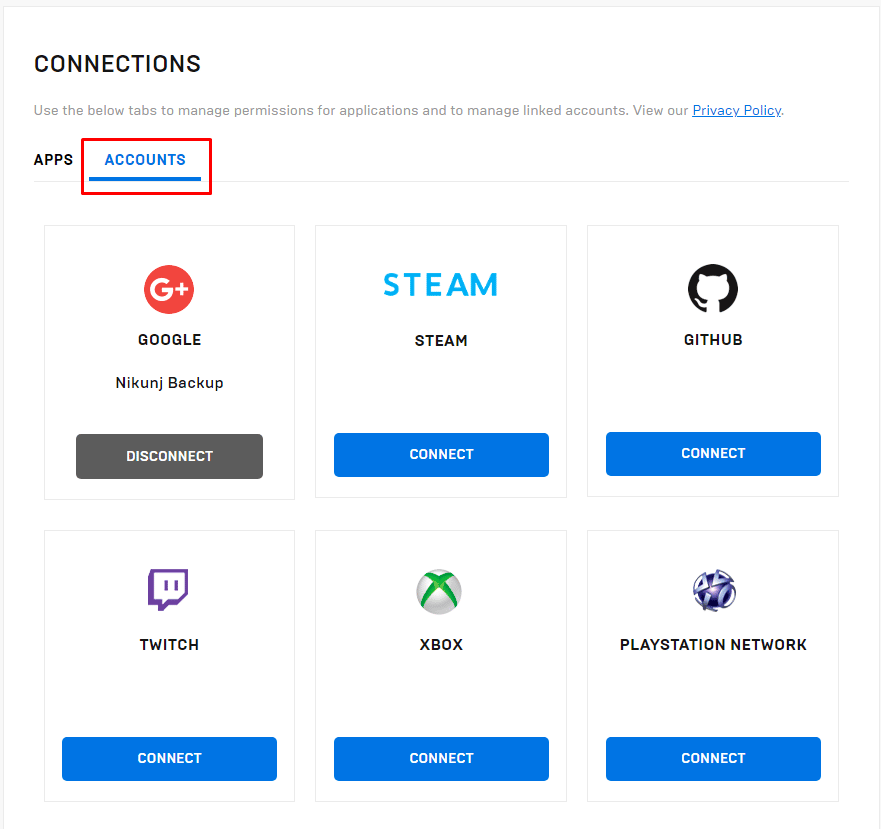
5. Klikněte na tlačítko ODPOJIT pod NINTENDO ÚČTEM.
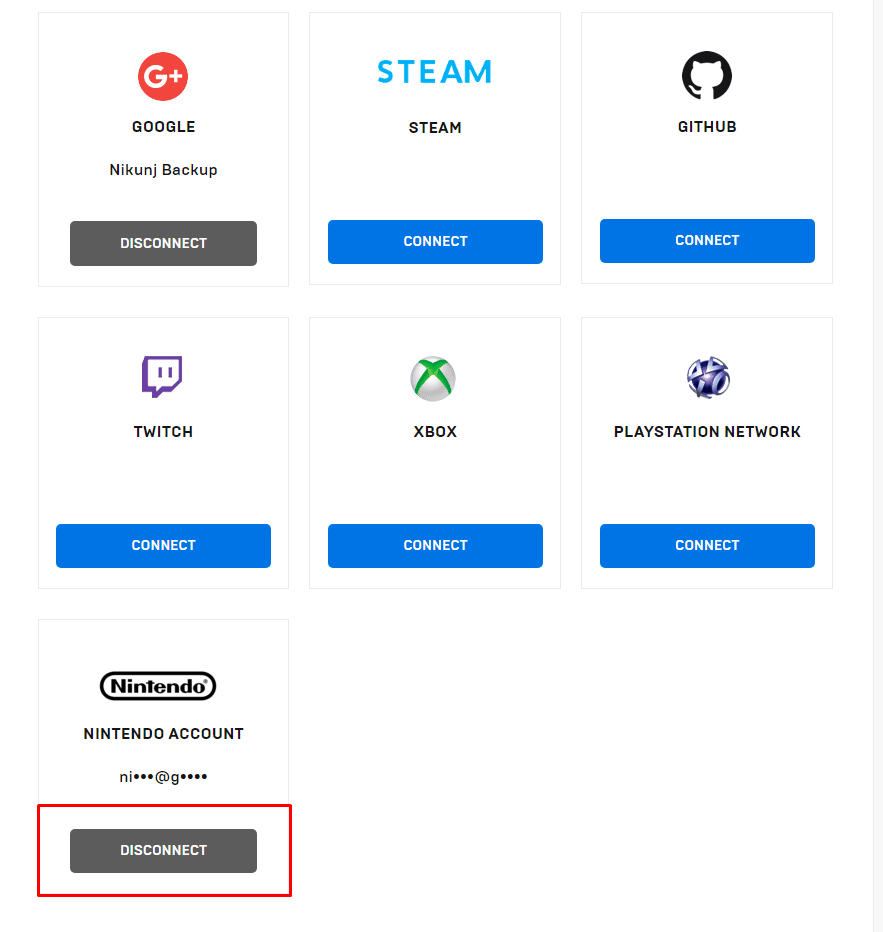
6. Zaškrtněte všechna políčka a klikněte na ODPOJIT.
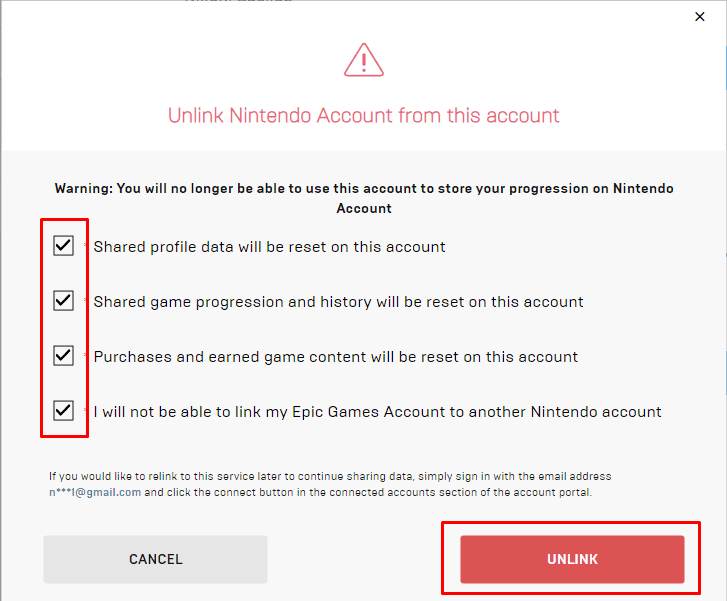
Nyní, když spustíte Fortnite na vašem Nintendo Switch, hra se načte od začátku a vyzve vás buď k propojení existujícího účtu, nebo ke hře jako host.
Jak přepnout Fortnite účty na Nintendo Switch?
Ve Fortnite není možné být současně přihlášen k více účtům. Chcete-li tedy použít jiný účet, musíte se odhlásit z aktuálního. Vzhledem k tomu, že Fortnite nenabízí možnost odhlášení v samotné hře, musíte pro odpojení účtu Epic Games od vašeho Nintendo účtu použít počítač. Pro přepnutí účtů na Fortnite Nintendo Switch postupujte podle jednoduchého návodu:
1. Otevřete prohlížeč a přejděte na webové stránky Epic Games.
2. Klikněte na PŘIHLÁSIT SE a přihlaste se k Epic Games účtu, který je přidružen k vašemu Nintendo Switch účtu.
3. Klikněte na jméno vašeho profilu a zvolte ÚČET > PŘIPOJENÍ > ÚČTY.
4. Klikněte na možnost ODPOJIT pro NINTENDO ÚČET.
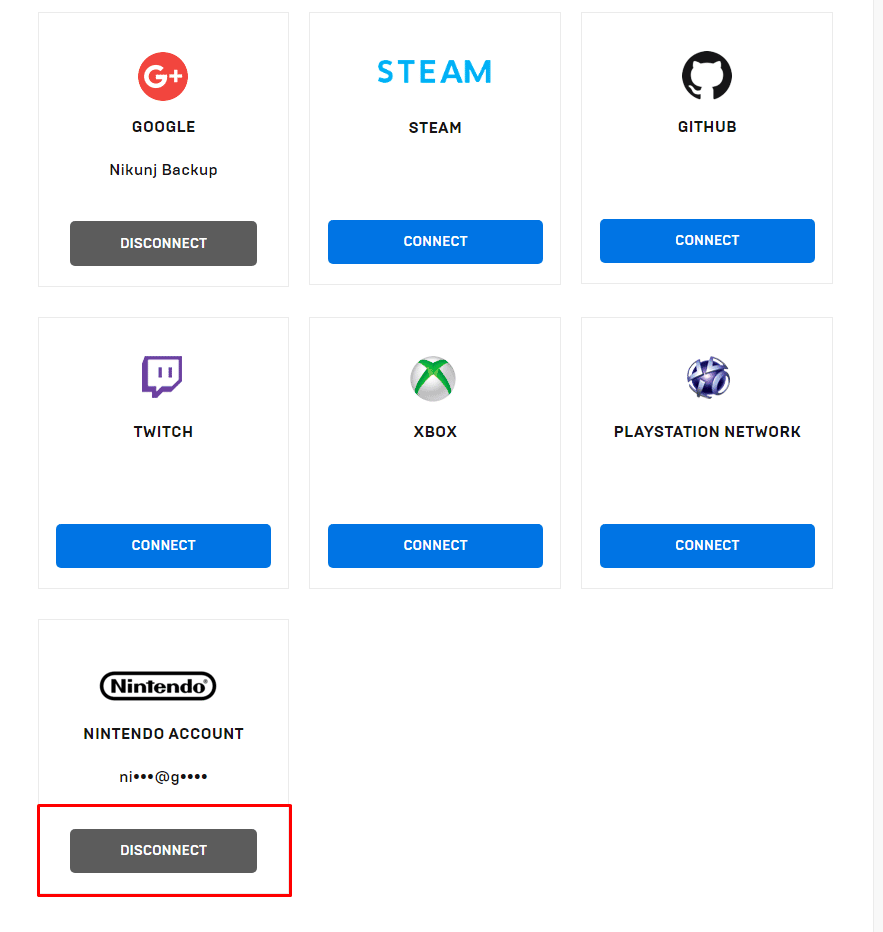
5. Zaškrtněte všechna políčka a klikněte na ODPOJIT.
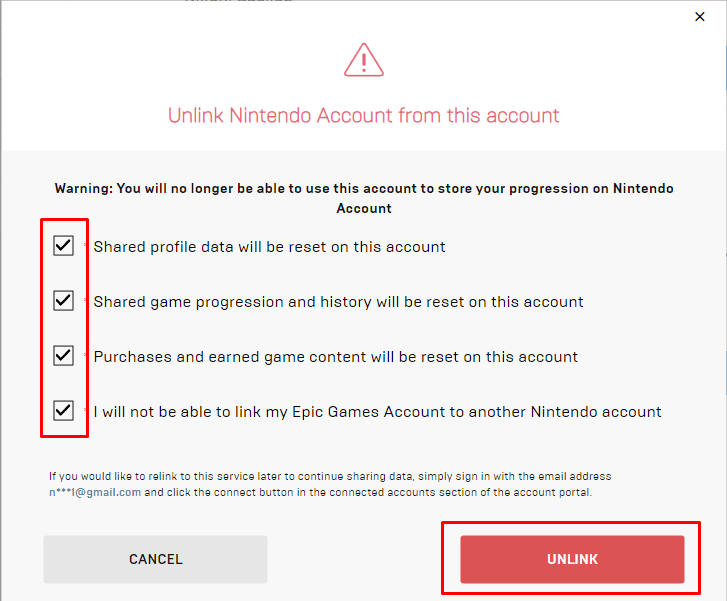
6. Restartujte hru Fortnite na vašem Switchi.
7. Zvolte možnost Propojit účet a přihlaste se pomocí Epic Games ID, které chcete připojit.
Jak odpojit Fortnite účet od Nintendo účtu?
Váš Fortnite účet je nepřímo spojen s vaším Epic Games účtem, protože Fortnite účet lze vytvořit pouze pomocí Epic Games ID. Pro odpojení Nintendo účtu od vašeho Fortnite/Epic Games účtu, musíte odpojit váš Nintendo účet od vašeho Epic Games účtu prostřednictvím webových stránek. Pokud si přejete odpojit Nintendo účet od Epic Games, postupujte následovně.
1. Otevřete webové stránky Epic Games ve vašem prohlížeči.
2. PŘIHLAŠTE SE ke svému Epic Games účtu, který je spojen s vaším Nintendo Switch účtem.
3. Přejeďte kurzorem myši na vaše uživatelské jméno a klikněte na ÚČET.
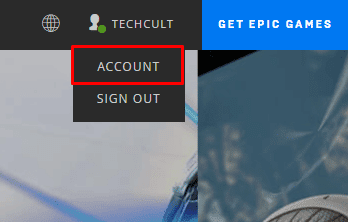
4. Dále klikněte na PŘIPOJENÍ > ÚČTY.
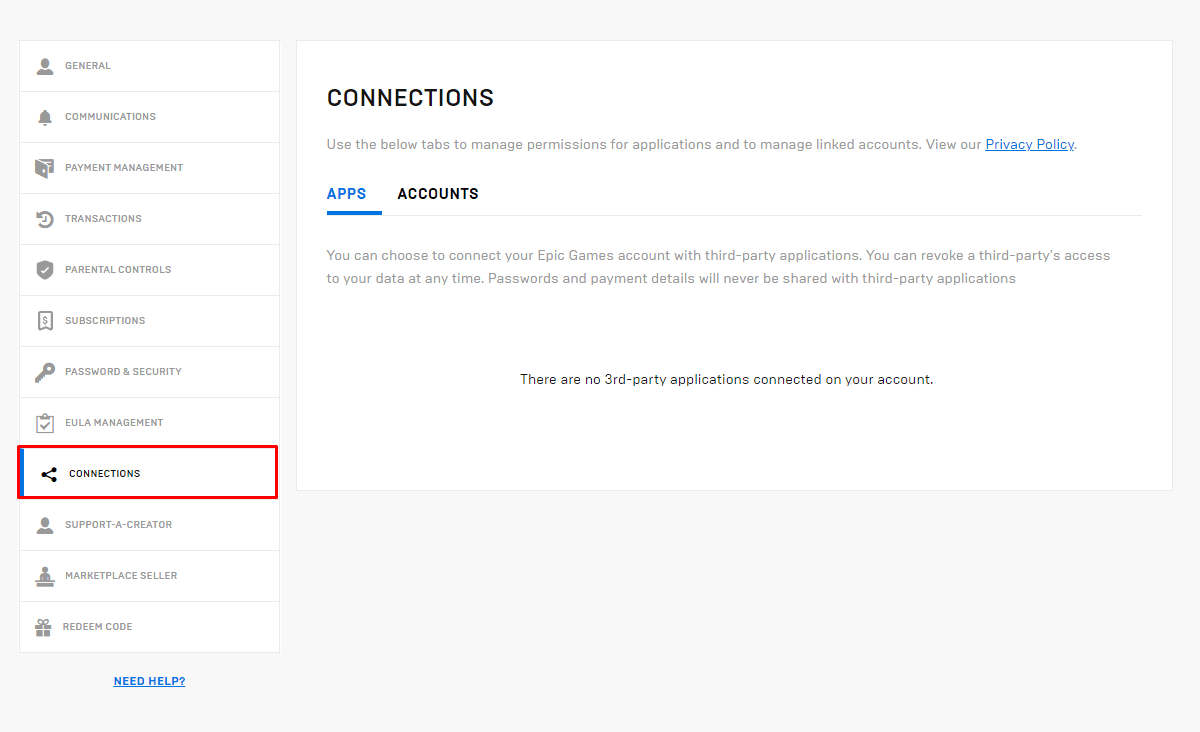
5. Klikněte na ODPOJIT na kartě NINTENDO ÚČET a zaškrtněte všechna políčka.
6. Poté klikněte na ODPOJIT.
7. Restartujte hru Fortnite na vašem Nintendo Switch a přihlaste se pomocí Epic Games ID, ke kterému se chcete připojit.
Jak změnit uživatelské jméno ve Fortnite na Nintendo Switch?
Mnoho hráčů kritizuje Fortnite pro komplikovaný postup změny i těch nejmenších detailů ve hře, včetně změny zobrazovaného jména. Pro zjednodušení tohoto procesu jsme pro vás připravili návod, jak si změnit uživatelské jméno na Nintendo Switch. Pro tento postup budete potřebovat počítač.
1. Otevřete webové stránky Epic Games.
2. PŘIHLAŠTE SE ke svému Nintendo Fortnite účtu pomocí propojeného Epic Games ID.
3. Klikněte na uživatelské jméno > ÚČET.
4. Klikněte na ikonu tužky vedle vašeho ZOBRAZOVANÉHO JMÉNA, jak je znázorněno níže.
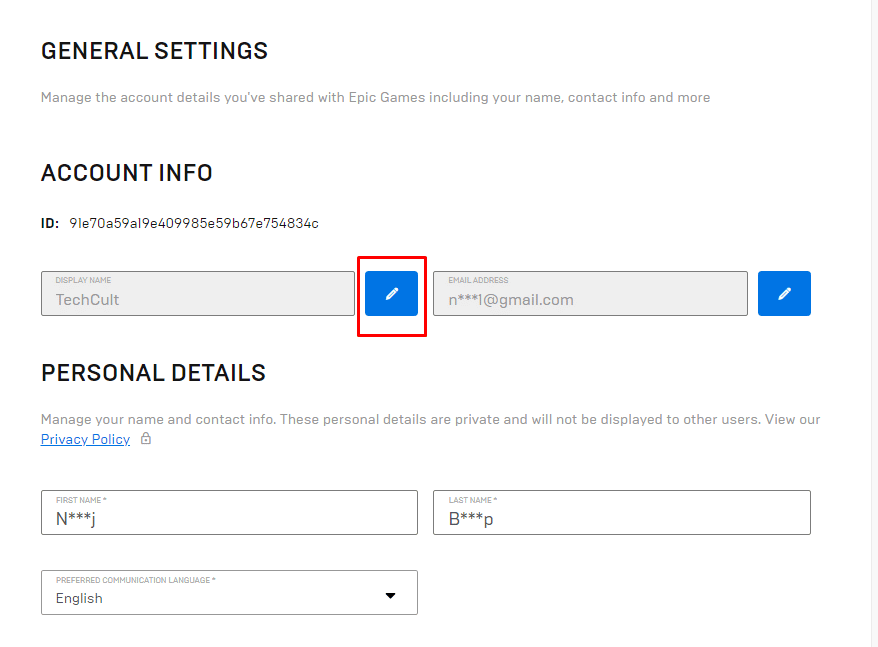
5. Zadejte a potvrďte vaše NOVÉ ZOBRAZOVANÉ JMÉNO.
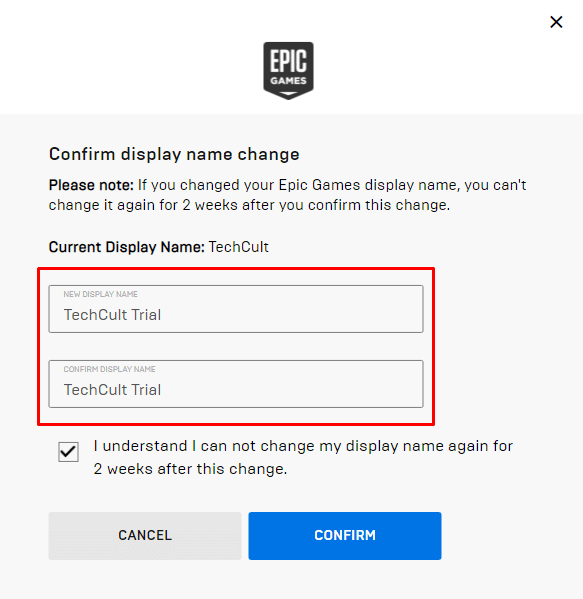
6. Zaškrtněte políčko Rozumím a klikněte na POTVRDIT.
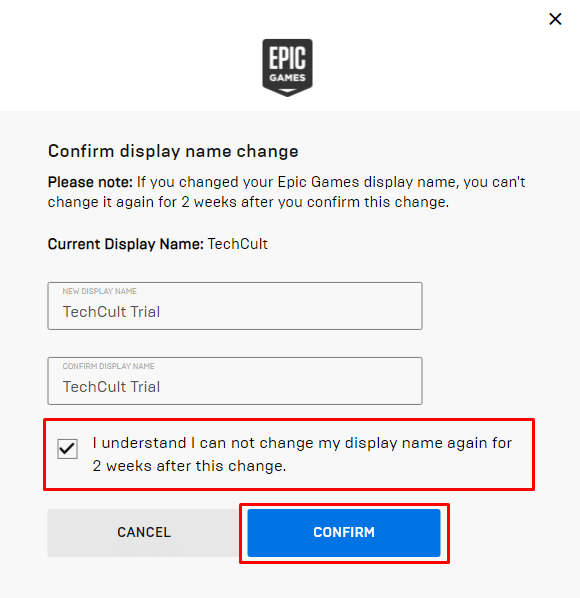
7. Restartujte hru, a vaše nové jméno se objeví.
***
Doufáme, že jste nyní pochopili, jak smazat svůj účet Fortnite na Switchi pomocí podrobných kroků, které vám s tím pomohou. Pokud máte jakékoli dotazy nebo návrhy, neváhejte se o ně podělit v sekci komentářů níže.